WPS文件怎么导入?
在WPS中导入文件非常简单。打开WPS软件后,点击“文件”或“打开”选项,选择需要导入的文档即可。WPS支持多种格式文件,包括Word、Excel、PPT、PDF等,用户可从本地电脑、U盘或云端导入。导入后可直接进行编辑、保存或转换格式。若文件无法导入,建议检查文件格式或使用WPS的文件修复功能。
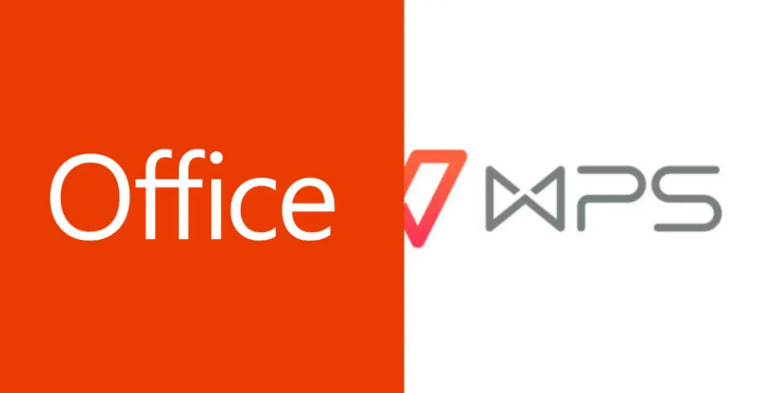
WPS文件导入的基础概念
什么是WPS文件导入
- 文件导入的定义与作用: WPS文件导入指的是用户将本地、云端或外部来源的文档、表格、演示等文件引入WPS Office中,以便进行查看、编辑或保存为WPS格式。它是办公软件中文件管理的重要环节,能让用户快速将外部数据整合进当前工作环境。例如,从U盘、电脑硬盘、云存储或邮件附件中导入文件后,用户即可在WPS文字、表格或演示组件中继续编辑,提高办公效率。
- WPS文件导入的应用场景: 在日常办公中,导入功能可用于多种情境,如从Excel导入数据表、从Word导入报告模板、从PPT导入演示内容,甚至可将旧版本文件升级为新版格式。对于团队协作用户,还能通过导入共享文件的方式实现多人同时查看和修改,从而节省时间。WPS导入不仅限于文档,还可包括PDF、TXT、CSV等多类型文件,使其成为兼容性极强的综合办公工具。
- 导入操作的灵活性与便捷性: WPS支持多种导入方式,如菜单栏导入、拖拽导入、云端同步导入等,用户可根据习惯灵活选择。导入过程通常无需复杂设置,系统会自动识别文件类型并关联相应的编辑模块。例如,表格文件会自动进入WPS表格界面,而演示文稿会直接在WPS演示中打开。这种智能识别与自动适配功能,使WPS在文件导入操作中兼具高效率与易用性。
WPS支持导入的文件类型
- 常见办公文档格式: WPS可兼容并导入多种主流办公文件格式,包括DOC、DOCX、XLS、XLSX、PPT、PPTX等,这些文件可无缝在WPS中打开与编辑。此外,WPS支持直接导入其自有格式WPS、ET、DPS文件,实现版本之间的无障碍切换。这种高兼容性使WPS能够满足用户在不同平台、不同软件间传递文件的需求。
- 辅助与通用文件类型: 除传统办公格式外,WPS还支持导入TXT、CSV、PDF、HTML等文件。例如,用户可将TXT文件导入表格以进行数据整理,或将PDF导入文字组件后进行转换与编辑。对于科研人员或数据分析师而言,CSV文件的导入功能尤其实用,可快速实现数据可视化或统计分析,从而提升专业工作效率。
- 多媒体与模板文件支持: 除文字与数据文件外,WPS还支持导入图片、音频、视频及模板文件,如JPG、PNG、MP3、MP4等,主要应用于演示文档编辑中。用户在制作汇报PPT时可直接导入多媒体素材,无需额外格式转换。同时,WPS模板中心下载的DPT、DOTX等模板文件也可通过导入方式使用,帮助用户快速搭建标准化文档结构。
文件导入与打开的区别解析
- 操作逻辑上的差异: 在WPS中,“打开”通常指直接查看或编辑已存在的文件,而“导入”则意味着将文件内容整合或迁移至当前工作文档中。例如,当用户打开一个Excel文件时,只能单独查看该文件;但若导入该文件内容,则可将表格数据嵌入到正在编辑的Word或PPT中,实现内容整合。导入是一种融合操作,而打开仅是访问行为。
- 数据保存与路径区别: 打开文件后,修改内容会覆盖原文件或另存为新文件;而导入文件通常会将内容复制到目标文档中,不影响原文件本身。这意味着用户可在不更改源文件的情况下安全编辑。导入功能常用于从多个文件中汇总数据,例如将不同部门的统计表导入同一个报告中,保持原始数据独立的同时实现集中管理。
- 兼容性与格式转换功能: WPS导入功能在兼容性上更灵活,系统会在导入过程中自动识别文件格式并进行必要的格式转换。比如,将PDF导入为可编辑的文字文档,或将图片表格识别为数据表。打开功能则不会执行格式转换,只能在相同格式下浏览。通过导入功能,用户可实现跨格式操作,使WPS成为真正意义上的多格式编辑与整合平台。
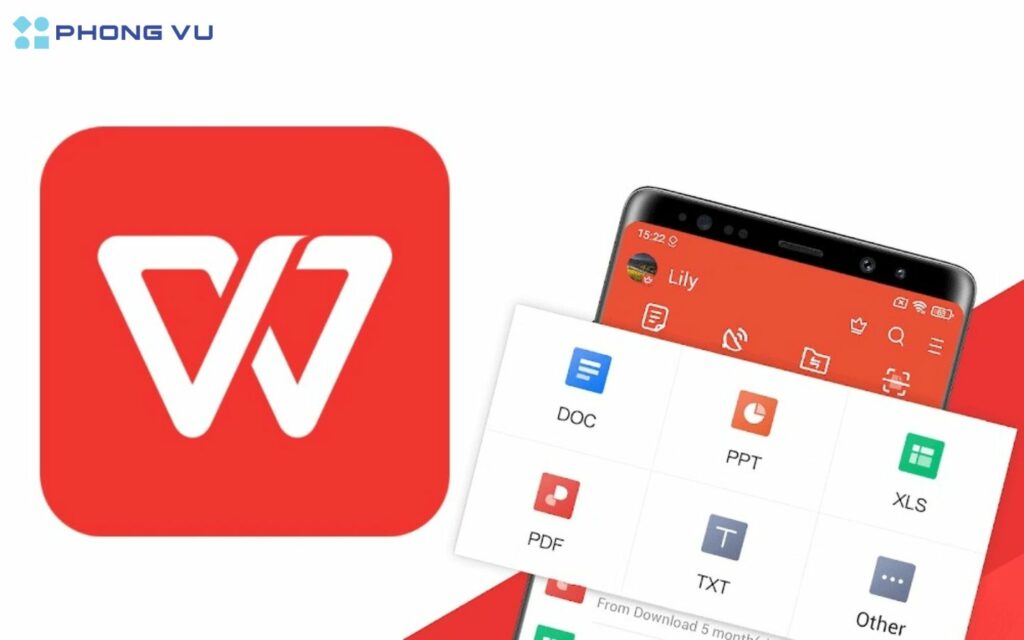
在电脑端导入WPS文件的方法
通过文件菜单直接导入文件
- 使用顶部菜单栏导入文件: 在WPS主界面中,用户可以点击左上角的“文件”菜单,在下拉选项中选择“打开”或“导入文档”,随后系统会弹出文件选择窗口。此时可在电脑硬盘中浏览需要导入的文件,支持单个或多个文件选择。点击“打开”后,WPS会自动识别文件类型并在对应组件中打开,如文字文件在WPS文字中显示,表格文件在WPS表格中打开。该方法操作简洁,是最常用的导入方式之一。
- 选择导入到当前文档或新建文档: 当用户在已有文档中执行导入操作时,WPS会提供两种模式:导入到当前页面或另存为新文件。若选择导入当前文档,文件内容会直接追加至文档末尾或光标处,适用于合并资料或拼接内容;若选择新建文档,则原文件不被更改,导入内容会单独保存,便于分类管理。
- 导入文件时的格式转换提示: 部分文件(如PDF或CSV)在导入时可能会触发格式转换,WPS会弹出提示窗口,询问是否转换为可编辑格式。用户可根据需求选择保留原格式或进行转换。转换完成后,WPS会自动优化排版,确保文件内容与原文保持一致,避免乱码或错位问题。
拖拽文件到WPS窗口进行导入
- 拖拽导入的便捷操作方式: 用户可直接在电脑桌面或文件夹中选中文件,将其拖动到WPS窗口中即可实现快速导入。此方法无需点击菜单或浏览路径,系统会自动识别文件类型并启动相应模块。无论是文本文档、表格还是PPT演示,拖入后都会在新标签页中自动打开,非常适合需要高效处理文件的办公场景。
- 支持多文件与不同类型混合导入: WPS支持用户同时拖入多个文件进行导入,系统会依次打开各个文件标签页。即便文件类型不同(如Word与Excel混合),WPS也能自动分配到对应的程序组件中。这种智能识别机制减少了人工操作,提高了办公连贯性。
- 导入后的管理与编辑: 文件拖入后,用户可通过顶部的“最近打开”列表快速找到导入记录。若文件来自外部设备(如U盘或共享盘),系统会自动提示是否保存到本地或云端。建议用户选择“保存到WPS云文档”,以便后续多设备访问与自动备份。此操作不仅提升安全性,也避免文件误删或修改丢失。
从本地文件夹批量导入WPS文档
- 批量导入的基本操作: 当用户需要一次性导入多个WPS文件时,可打开本地文件夹,使用Ctrl或Shift键选择多个目标文件,然后右键点击“打开方式→WPS Office”。系统将自动启动WPS并批量导入所选文件,在不同标签页中同时显示。这种方式特别适合整合年度报告、数据汇总或项目资料。
- 使用WPS资源管理器导入: WPS内置“资源管理器”功能,可直接在侧边栏中访问本地文件夹。用户只需选中文档并拖入主编辑区即可实现批量导入。此外,WPS支持将整个文件夹添加为“常用目录”,方便后续一键导入,提高操作效率。
- 批量导入后的文件同步与分类: 导入完成后,系统会自动记录所有导入文件的路径与时间,并支持快速切换与保存。用户可选择将这些文件一键上传至云文档,实现跨设备访问。为防止文件重名或覆盖,WPS会在上传前提示用户修改文件名或存储位置。通过批量导入功能,用户能够更高效地整理大量资料,建立系统化的文件管理体系。
在手机端导入WPS文件的步骤
使用WPS App从本地导入文件
- 打开WPS App并进入文件页面: 首先在手机上启动WPS Office应用,进入底部导航栏的“首页”或“文件”标签页。点击“本地文档”选项后,系统会显示手机内部存储的文件目录,用户可在此找到所需导入的文档。无论是Word、Excel、PPT还是PDF文件,WPS都能自动识别格式并提供打开选项。点击文件后,系统会将其导入到WPS中,并保存在最近使用列表中,方便后续编辑或分享。
- 通过WPS内部导入功能操作: 在WPS首页点击右上角的“+”号或“导入文档”按钮,即可弹出导入来源选项,包括“本地文件”、“云文档”、“微信文件”等。选择“本地文件”后,系统会自动扫描手机内部存储和SD卡中的可识别文件。用户可选中目标文档并点击“导入”按钮,文件会被复制至WPS的应用目录中,确保下次打开时加载速度更快。
- 导入完成后的文件管理: 成功导入后,用户可在“最近使用”或“我的文档”中查看已导入的文件。若需要进行整理,可通过“移动到文件夹”功能将文件分类存放。WPS还支持自动备份导入文件至云端,只要开启“云同步”功能,就能在其他设备上实时访问该文件,实现跨平台办公。
从手机文件管理器中打开WPS文档
- 通过系统文件管理器定位文件: 打开手机自带的“文件管理器”,浏览本地存储或SD卡中的文件夹。找到需要导入的文档后,长按或点击“更多”按钮,选择“打开方式”。
- 选择WPS Office打开文件: 在弹出的应用选项中选择“WPS Office”,系统会自动调用WPS应用加载该文件。加载完成后,文件内容将直接呈现在WPS界面中,同时自动导入到WPS的文件管理系统中。这样即使用户以后直接打开WPS,也能在“最近文档”中找到该文件,无需再次搜索。
- 管理导入的外部文件: 通过文件管理器导入的文件通常保存在原路径下,若用户希望便于统一管理,可在WPS中点击“另存为”,选择保存到“我的文档”或云端空间。此操作能防止误删源文件,同时方便后续自动同步与备份。
通过蓝牙或传输工具导入WPS文件
- 使用蓝牙传输文件到手机: 当用户需要从电脑或他人设备接收WPS文件时,可先在双方设备上打开蓝牙功能。将文件通过蓝牙发送至手机后,系统会提示保存位置,通常在“Bluetooth”文件夹中。传输完成后,打开WPS应用,选择“本地文件→Bluetooth文件夹”,即可找到并导入文件。
- 借助第三方传输工具导入: 若文件较大或需快速传输,可使用微信、QQ、文件传输助手或AirDrop等工具。接收文件后,长按文件或点击“打开方式”,选择“用WPS Office打开”。系统会自动完成导入,并将该文件添加到WPS的本地列表中。
- 导入后的云同步与安全建议: 文件导入WPS后,建议立即启用“自动同步到云端”功能,以防文件丢失。同时,若通过公共设备或他人传输获得文件,应先使用WPS自带的安全扫描功能检查文件完整性,防止恶意文件或病毒隐患。对于机密性文档,还可开启“文档加密”选项,为导入的文件设置访问密码,进一步提升数据安全性。
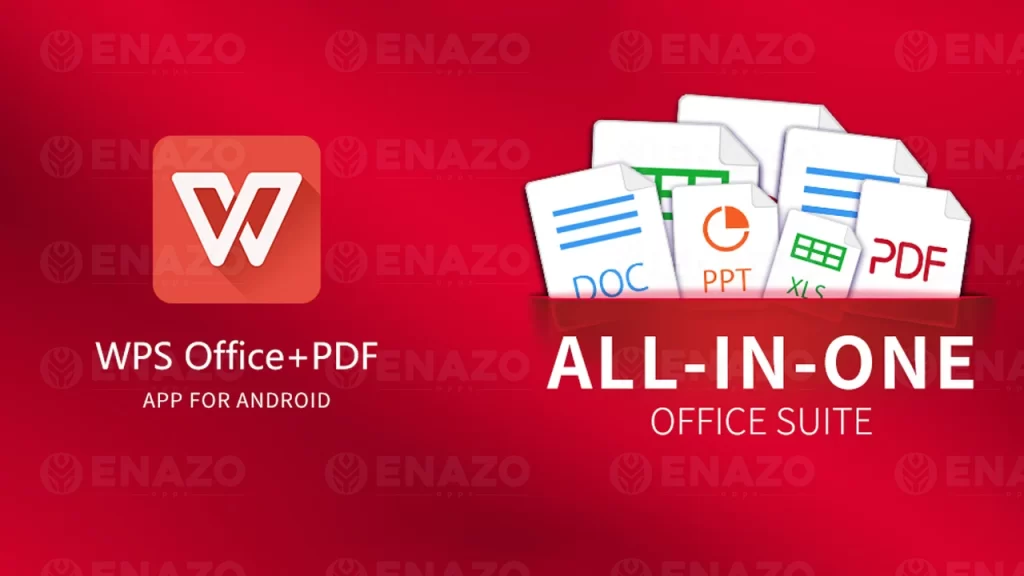
从云端导入WPS文件的方式
如何从WPS云文档中导入文件
- 登录WPS账号访问云文档: 打开WPS后,点击右上角的头像登录账号,进入主界面底部的“云文档”栏目。此时系统会自动加载与账号绑定的云端文件列表,包括文档、表格、演示及PDF等类型。用户可选择目标文件并点击“打开”,系统会自动将该文件导入至当前设备的WPS中进行编辑或查看。此方法无需手动下载,所有操作均在云端同步完成。
- 选择导入方式与保存路径: 在WPS云文档界面中,用户可以通过“下载到本地”或“保存为副本”两种方式导入文件。若选择“下载到本地”,文件会保存在设备存储目录中并可离线使用;若选择“保存为副本”,系统将新建一份本地文件,避免修改原始云端文档。此灵活机制让用户可根据不同场景(如编辑、备份、分享)自由选择导入方式。
- 云端导入的自动同步机制: 当文件被导入后,WPS会自动检测账号同步状态。若开启“自动云同步”,文件修改后会实时更新到云端版本;若关闭该功能,则仅在手动保存时同步。通过云文档导入文件,不仅节省了下载时间,还能确保版本一致性,实现电脑与手机、平板之间的无缝衔接。
从第三方云盘导入到WPS
- 关联第三方云存储账号: WPS支持与多种主流云盘平台互联,如百度网盘、Dropbox、OneDrive、Google Drive等。用户可在WPS首页点击“添加云服务”按钮,输入第三方云盘账号信息完成绑定。绑定成功后,云盘文件会出现在WPS的“云存储”区域中,可直接浏览、预览与导入。
- 在线导入与同步编辑: 在绑定的云盘目录中,选中目标文件并点击“打开”即可将文件导入到WPS中。部分云盘支持在线编辑功能,WPS会自动创建临时副本并在编辑完成后同步更新到云端。用户无需反复下载和上传,编辑效率大幅提升。若网络中断,WPS还会自动保存编辑进度,在网络恢复后重新同步,防止数据丢失。
- 导入时的格式兼容与权限提示: 当从第三方云盘导入文件时,若格式不兼容或权限受限,系统会提示“文件只读”或“需转换格式”。用户可点击“另存为WPS格式”解决问题。若为企业云盘文件,还需管理员授权才能编辑。建议在首次使用时确认账户权限,以免出现导入后无法保存的情况。
云端文件导入失败的常见原因
- 网络连接异常: 云端导入依赖稳定的网络环境。若网络信号不佳或存在防火墙限制,可能导致文件加载失败。此时可尝试切换网络、关闭代理或重启WPS以重新连接。建议使用Wi-Fi或企业专用网络以确保传输稳定。
- 账号权限或同步冲突: 若文件属于他人共享但权限设置为只读,WPS会提示“无法导入或编辑”。用户可申请编辑权限或通过“复制到我的云文档”方式生成可编辑副本。另外,在多设备同时登录同一账号的情况下,也可能出现同步冲突,系统会暂时锁定文件,需等待同步完成后再导入。
- 文件格式或存储异常: 某些大型文件(超过1GB)或特殊格式文件在导入时可能触发超时或格式不兼容问题。WPS会自动尝试转换格式,但若文件损坏或加密,则无法导入。此时可先下载到本地,用修复工具打开或更改文件扩展名后重新上传再导入。通过定期清理缓存与更新WPS版本,也能避免导入过程中的兼容性错误与存储异常。
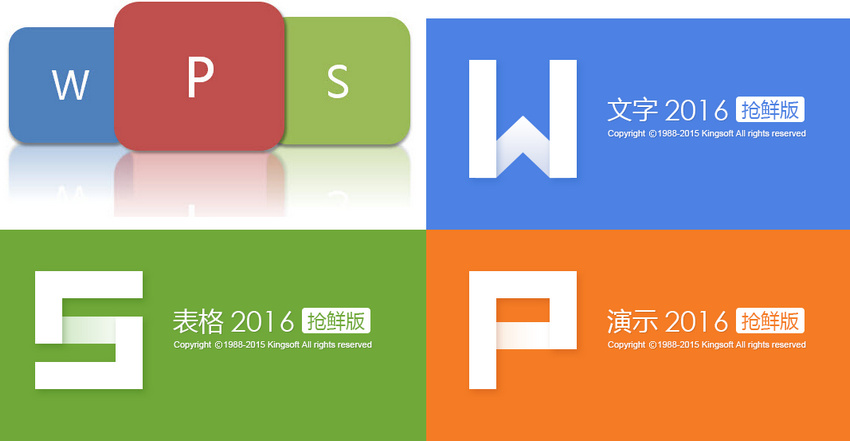
WPS支持导入哪些文件格式?
WPS如何导入云端文件?
WPS导入文件后打不开怎么办?
wps办公助手下载
WPS办公助手可以通过WPS官方网站或常见软件下载平台进行下载...
什么是WPS按钮?
WPS按钮是路由器上的一项功能,旨在简化无线设备的连接过程。...
wps表单中的图片如何下载
在WPS表单中下载图片,首先右键点击图片,选择“另存为图片”选...
wps office中文版下载
您可以通过WPS官方网站或应用商店(如App Store、Google Play...
wps office免费版下载
要下载WPS Office免费版,访问官网(https://www.wps.com),...
wps表格下载手机版
WPS表格下载手机版可以通过手机应用商店(如App Store或Googl...
wps办公软件下载软件
WPS办公软件可以通过官方网站或应用商店下载安装,支持Window...
wps办公室软件下载的
WPS 办公软件可通过官方网站或应用商店免费下载,支持 Window...
wps pc版下载
您可以通过WPS官方网站下载WPS PC版。WPS PC版提供免费版,包...
wps免费版本下载
您可以访问 WPS官网 下载WPS Office免费版本。选择适合您的操...
wps表格下载免费
WPS表格免费版可以通过WPS官网或应用商店下载,适用于Windows...
WPS是哪里的?
WPS(Wi-Fi Protected Setup)是由Wi-Fi联盟(Wi-Fi Alliance...
wps办公室软件下载
WPS 办公软件可以通过官方网站或应用商店免费下载,支持 Wind...
wps office下载安装
您可以通过WPS官方网站或可信的第三方软件下载WPS Office。下...
如何安装WPS Office?
要安装WPS Office,首先访问WPS官方网站或各大应用商店(如Ap...
WPS电脑版如何安装?
要安装WPS电脑版,首先从官方网站下载适用于Windows或Mac操作...
wps表格免费下载
WPS表格可以通过WPS官方网站或可信的软件下载平台免费下载。...
wpsoffice下载不了怎么办?
如果WPS Office下载失败,可以检查网络连接并尝试重新下载,...
wps办公软件官方下载电脑版
WPS 办公软件电脑版可以通过官网进行官方下载。只需访问 WPS ...
wps office旧版本下载
WPS Office旧版本可以通过WPS官方网站或者一些可信的第三方下...
wps软件怎么下载?
要下载WPS软件,请访问 WPS官网,点击“免费下载”按钮,选择适...
WPS和Office哪个早?
Microsoft Office发布于1989年,比WPS早。WPS最初由金山软件...
wps 个人版下载
要下载WPS个人版,用户可以访问WPS官网或应用商店,选择适合...
WPS一定要登录吗?
WPS不一定要求登录。用户可以选择不登录使用基础功能,如查看...
wps办公软件迅雷下载
WPS办公软件可以通过迅雷下载,确保选择可靠的下载源。安装后...
wps下载软件
要下载WPS软件,请访问 WPS官网,选择适合您操作系统(Window...
wps官网下载
您可以通过访问 WPS官网 免费下载电脑版 WPS Office。在官网...
wpsoffice个人版下载
WPS Office个人版可以通过官方网站或各大应用商店免费下载,...
WPS编辑受限怎么解除?
要解除WPS编辑受限,首先检查文档是否设置了密码保护。如果是...
wps表格怎么下载
要下载WPS表格,可以通过应用商店(如Google Play或App Store...

